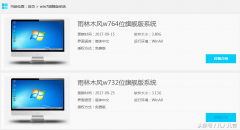简介:有的小伙伴们电脑系统卡、慢,要重新安装操作系统。最常用的方法是打开雨林木风公司的官网,一键安装操作ghost系统。 如图:这是雨林木风官网的win7系统的两种类型 选取原则: 老......
win10系统打开Microsoft账户的方法图解教程
在日常使用中,我们都会需要用到电子邮箱、OneNote等,Microsoft账户在此时就起到了巨大的作用,它可以帮助我们在设备上同步我们所需要的一切内容,微软账户的重要性相当高,倘若我们没有或者忘记打开了Microsoft账户,我们会发现电脑对于很多软件都没有访问权限,那么该如何在win10系统上打开Microsoft账户呢,今天小编就和大家分享该如何在win10上打开Microsoft账户的方法。
方法步骤
1、我们第一步需要找到桌面上的左下角的开始图标,点击打开找到“设置”选项,打开进入设置页面
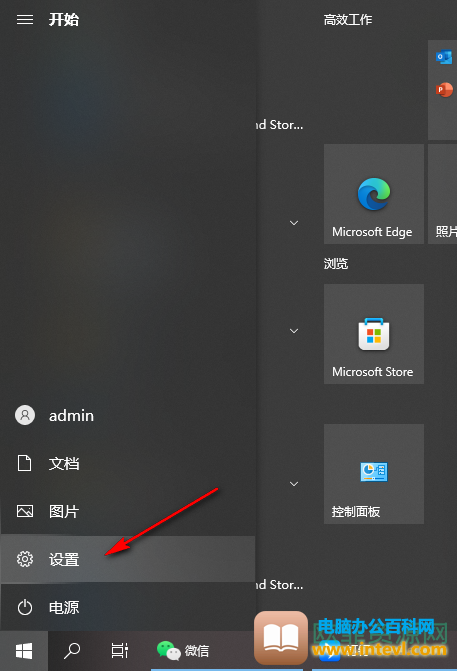
2、然后我们可以在设置页面往下滑找到“搜索”选项,进入搜索页面
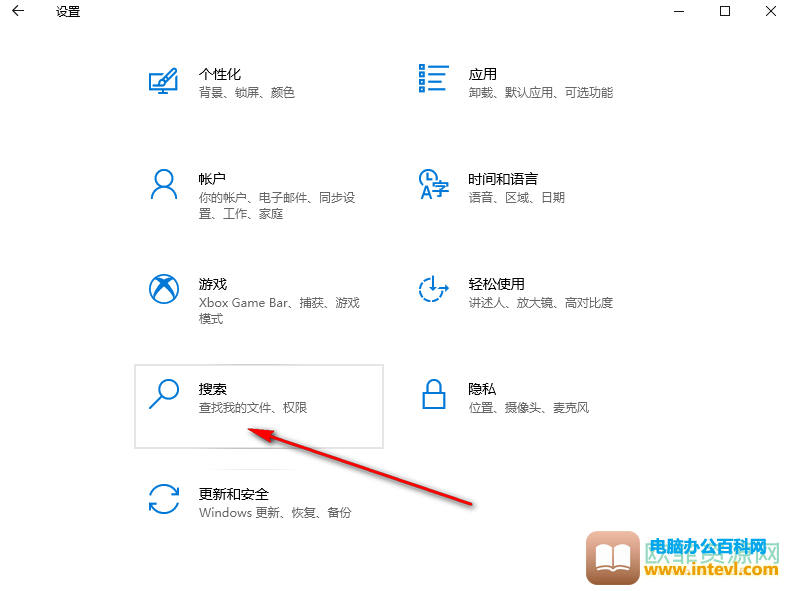
3、进入搜索页面后我们可以看到第一个选项就是“权限和历史记录”,点击打开
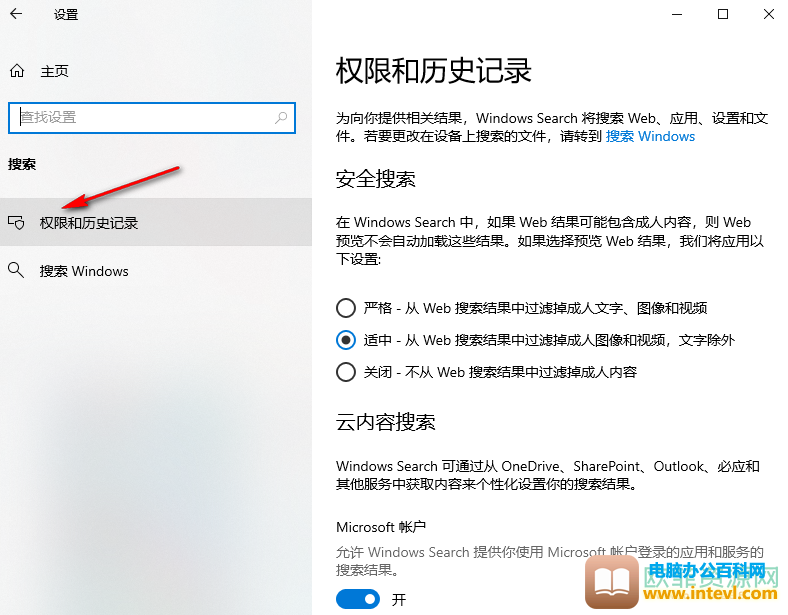
4、点击权限与历史记录后,电脑右侧的“云内容搜索”中看一下Microsoft账户是否是关闭状态,如图所示
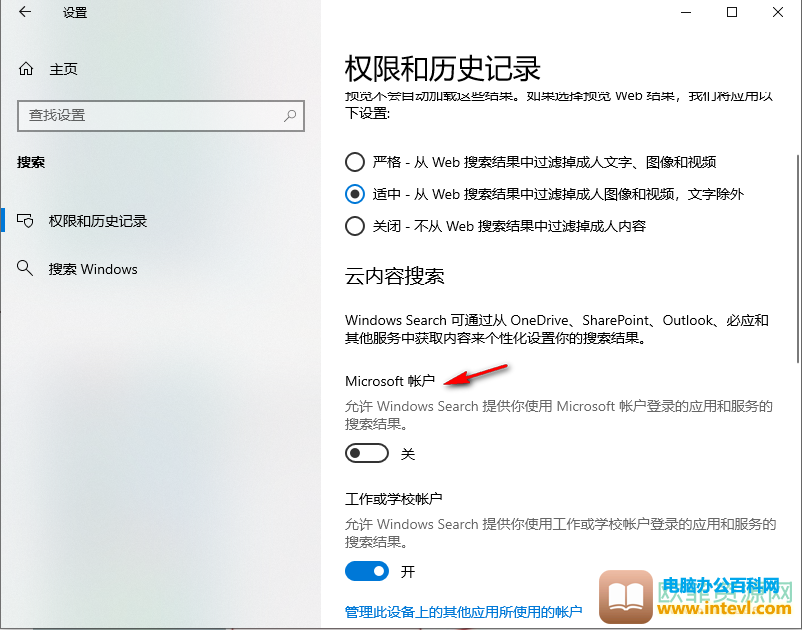
5、将显示关闭状态的Microsoft账户下的按钮点击一下,就能开启了

如上图所示,当按钮为蓝色时就表明我们的Microsoft账户已经成功开启可以正常使用了,所以在平时,当我们发现自己的微软软件无法访问的时候可以先来看一下自己的Microsoft账户是否处于关闭状态,以上就是小编的分享,希望能对大家的问题有所帮助。
相关文章
- 详细阅读
-
win7怎么设置为不待机详细阅读
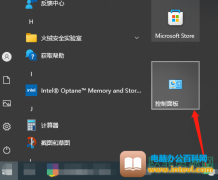
我们都知道在系统中有着自动待机的功能,可以让我们在不使用电脑的基础上,电猫会进入到待机模式,这样做的目的是可以节省电量并降低耗电,但是有些用户几乎都造使用电脑,电脑没有......
2023-12-12 200 win7设置为不待机
-
你知道打开windows资源管理器有几种方式吗?详细阅读
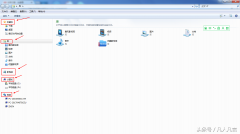
简介:windows资源管理器是管理文件和程序的大管家,又叫文件资源管理器或程序管理器,主要包括收藏夹、库、家庭组、计算机、网络。 方法一 右击windows开始按钮,点击【windows资源管理器】......
2023-05-06 209 windows资源管理器
-
win10电脑重启之后账户没有了怎么办详细阅读
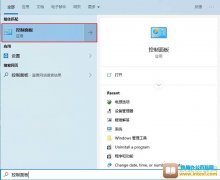
电脑在新买来是就会要求你注册账户,而后期的一切使用都是在此账号户上进行的,那么如果账户没有没有了怎么办呢,可能有不少朋都遇到过这种情况吧,那就是电脑重启之后,自己的账户......
2023-11-30 202 win10电脑重启之后账户没有了
-
如何释放win7的C盘空间详细阅读
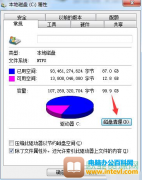
我们都知道电脑使用久了之后,就会出现一些莫名其妙的垃圾文件,这让很多用户感到很烦脑,并且电脑垃圾文件越多,就会导致C盘的存储空间变得越来越少,一些对电脑还不太熟悉的用户就......
2023-12-12 201 释放win7的C盘空间